


こんにちは!ジョシちゃんです。
以前もブログでMetaMaskについて書いたことがあるのですが、例えばMetaMaskから直接通貨をSWAPしたり、BSCやMATICなどETH以外へのネットワークへアクセス可能になったり、執筆当時(2019年)よりMetaMask自体がかなり進化しているため画像もほぼほぼ差し替えてリライトいたしました!自分のメモ用も兼ねてるので長いですが、かなり詳しく書いてあります。
※本ブログ記載の方法は自己責任で行ってください。

■MetaMaskでできること
仮想通貨(暗号資産)についてみなさんはどのように管理していますか??取引所に置きっ放しという方もいるかもしれませんが、取引所が急な閉鎖(いわゆるGOX)をするリスクもあるので、可能であればウォレットで自分で管理したいですよね。ウォレットには物理で保管するハードウェア(コールド)ウォレットと、ネット上に保管するクラウド(ホット)ウォレットの2種類がありますが、今回は2021年現在もっともメジャーなクラウドウォレットといえる「MetaMask」について説明いたします。
本ウォレットを使うことで資産を自分で管理できるのはもちろん取引所への送受信、個人間取引、UniswapをはじめとしたDEXへのアクセス、マイクリなどBCG(ブロックチェーンゲーム)のプレイ、OpenSeaなどのDAPPS(分散型アプリケーション)の利用が可能になります。
MetaMaskのダウンロードはこちら

■[注意]仮想通貨(暗号資産)には規格がある!
メタマスクの登録方法の前にみなさんは仮想通貨(暗号資産)についてどれくらい知っているでしょうか?ビットコインをはじめ、イーサリアム、BNB、SOL、XRP、XEM、MONAなど様々な種類の仮想通貨がありますが、これらの通貨はチェーンが分かれているため保有する際は専用の(ウォレット)アドレスが必要になります。簡単に言うとビットコインにはビットコイン専用のアドレス、イーサリアムにはイーサリアム専用のアドレスが必要となり、ビットコインのアドレスにはイーサリアムは保管できません!気をつけてください!また送金に失敗すると戻ってこないのが基本ですのでご注意ください!

■MetaMaskはもともとはイーサリアム準拠
今回紹介するメタマスク(Metamask)は基本的にはイーサリアム系列の通貨を保管・送金できるDappsのウォレットアプリです。イーサリアムの規格(Ethereum Request for Comments)である下記のERC20をはじめとしたイーサリアムのトークン規格にあった通貨のみ対応しています。
◎ERC20トークン
ICOなどでもっともよく使われたトークン規格で、採用している通貨が非常に多いことでも知られています。本ブログサービスALISもこの規格を採用しているためメタマスクに対応可能となっております。なおERC20から独自のトークン規格に移行する通貨も多いためご注意ください。
◎ERC223トークン
ICOなどの際に誤ったアドレスに送金したところ二度と返金されなくなるという問題に対処するために、スマートコントラクトに対応していないトークンが送られてきた場合、送り主に自動的に送り返す「token Fallback」という機能を備えたトークン。
◎ERC721トークン
マイクリプトヒーローズなどでも使用される代替不可能なNFT(Non-Fungible Token)がERC721です。所有権や取引履歴を記録することができ、その特徴からDAPPSゲームなどによく採用されています。
上記以外にも多数の種類のERCトークンがあります。
またもともとはイーサリアム準拠と先ほど記載しましたが、ネットワークの追加をすることでBSC、MATIC(Polygon)、FTMなどのネットワークに接続することも可能です。他ネットワークへの接続に関しては後述いたします。

■MetaMaskの新規ウォレット作成
MetaMaskは現在Chromeをはじめ、FireFox、Braveなどに対応しており拡張機能としてインストールできます!iOS/Androidもあります。ここではChromeにおける新規登録方法を解説いたします。基本はどれも同じです。
まずはMetaMask公式のWEBサイトをご覧ください↓
1.下記のような画面が現れるので「Download」をクリック!
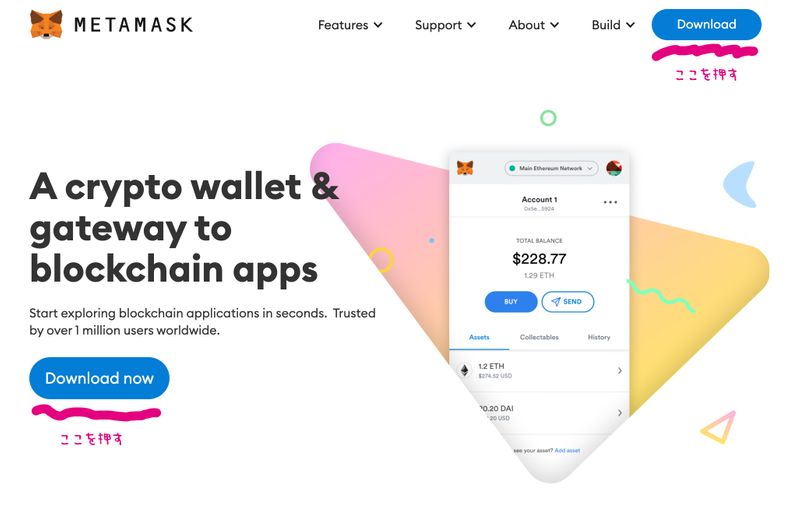
2.Chrome、iOS、Androidの選択画面が表示されます。自分のダウンロードしたいデバイスのものを選んでください。今回はInstall Metamask for Chromeを選択。
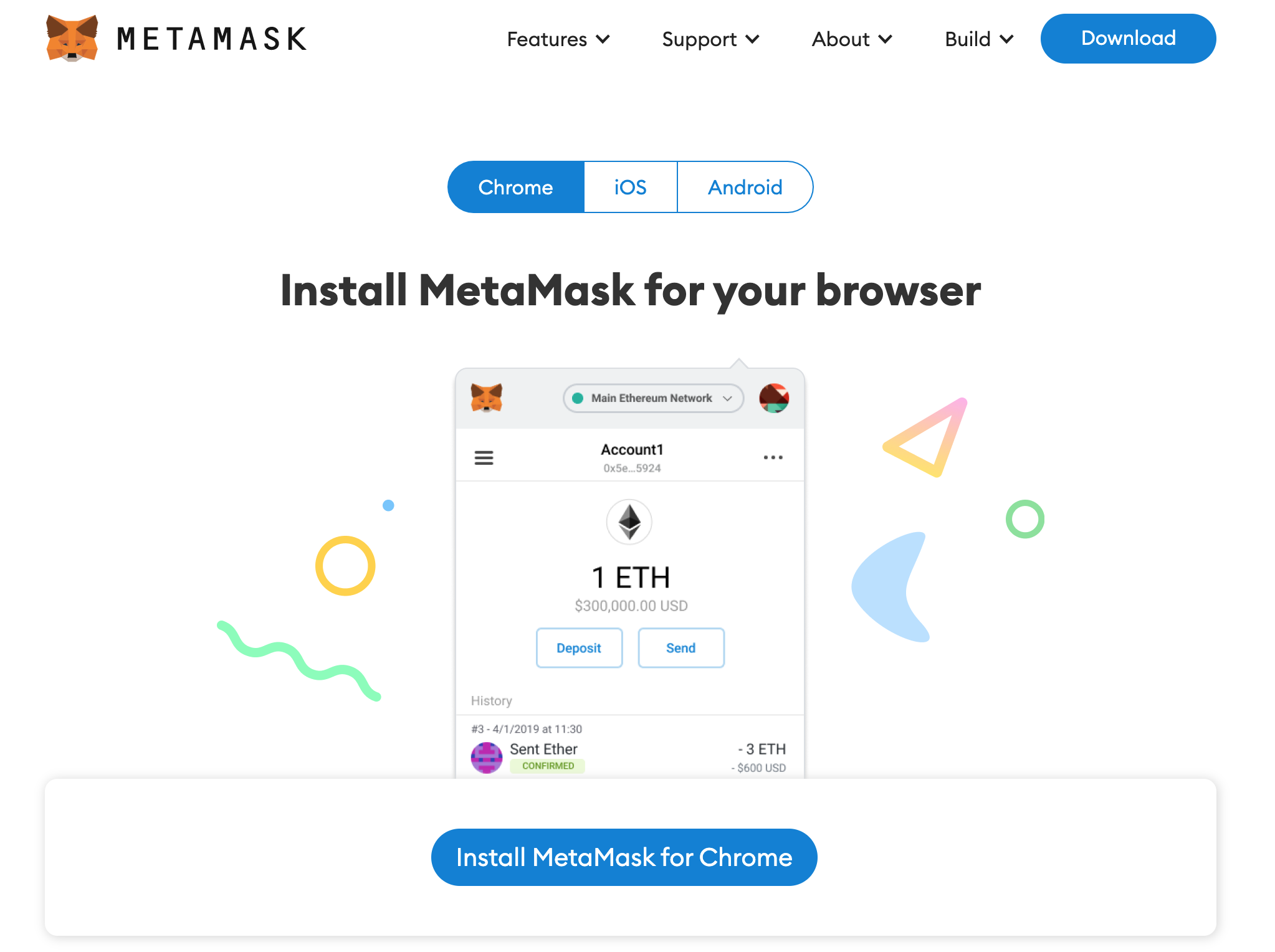
3「Chromeに追加」ボタンを押しましょう!

4.キツネが出迎えてくれます。「開始」をクリック!

5.すでにイーサリアムのウォレットを持っている方は左ですが、今回は新規のウォレットを作成するので右側の「ウォレットの作成」ボタンを押してください。
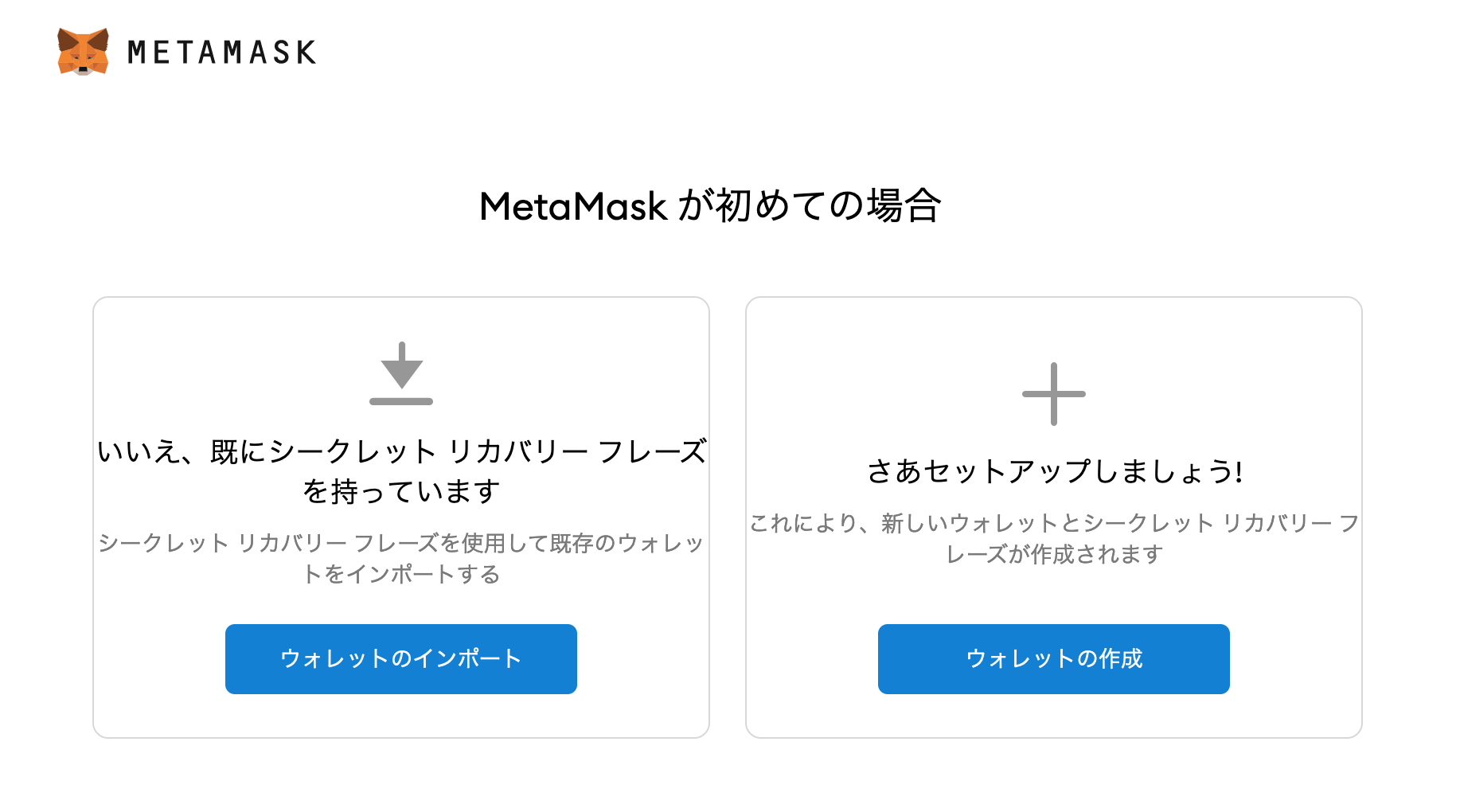
6.品質向上するためのデータ収集に協力してね!ということです。「同意します」でも「同意しません」でもどちらのボタンを押しても先へは進めます。
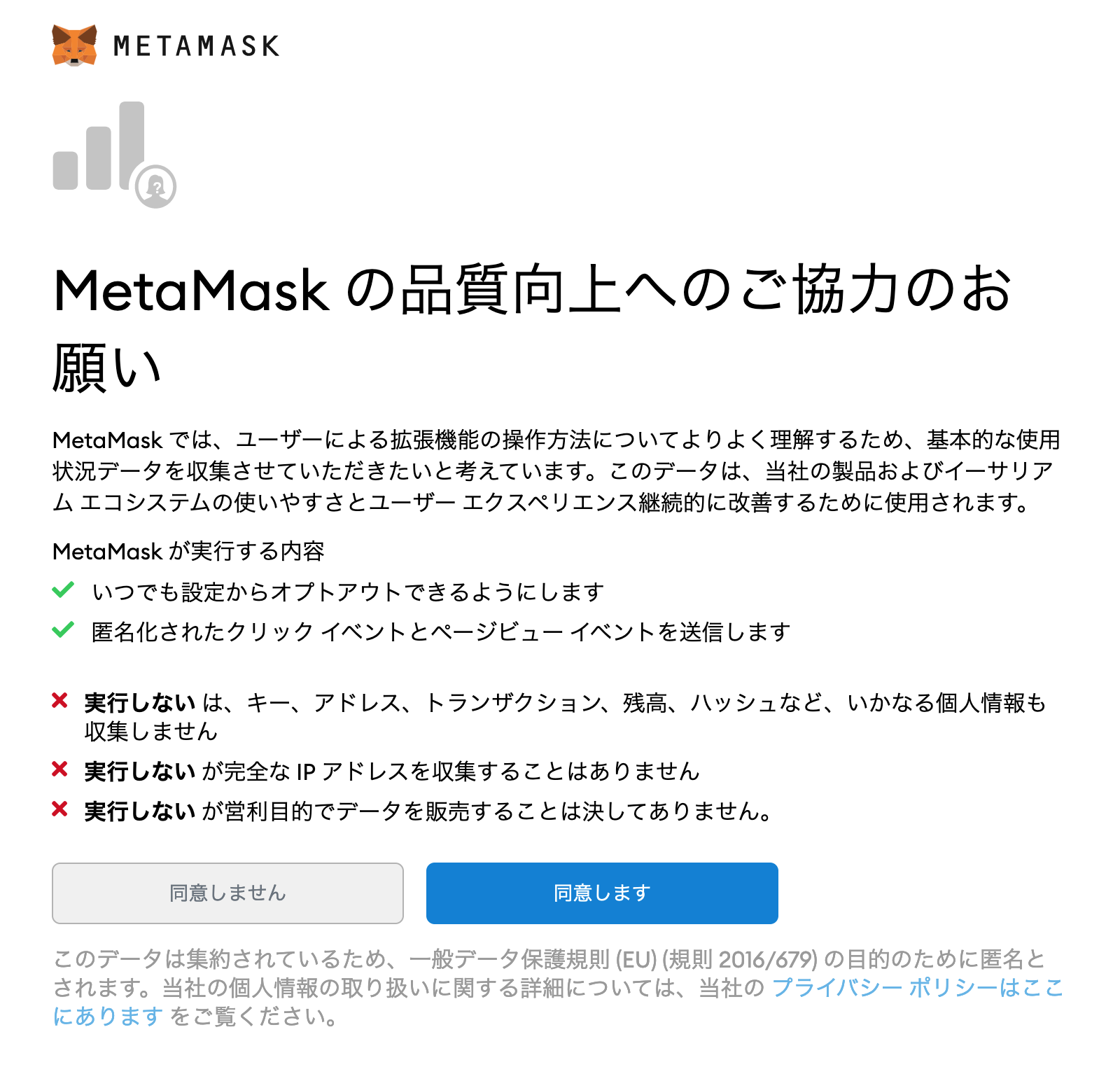
7.最低8文字のパスワードを設定してください!複雑で英数字・記号などをミックスすることをお勧めします!必ずメモをとってください。使用条件を読んで同意できたらチェックをいれて作成してください。
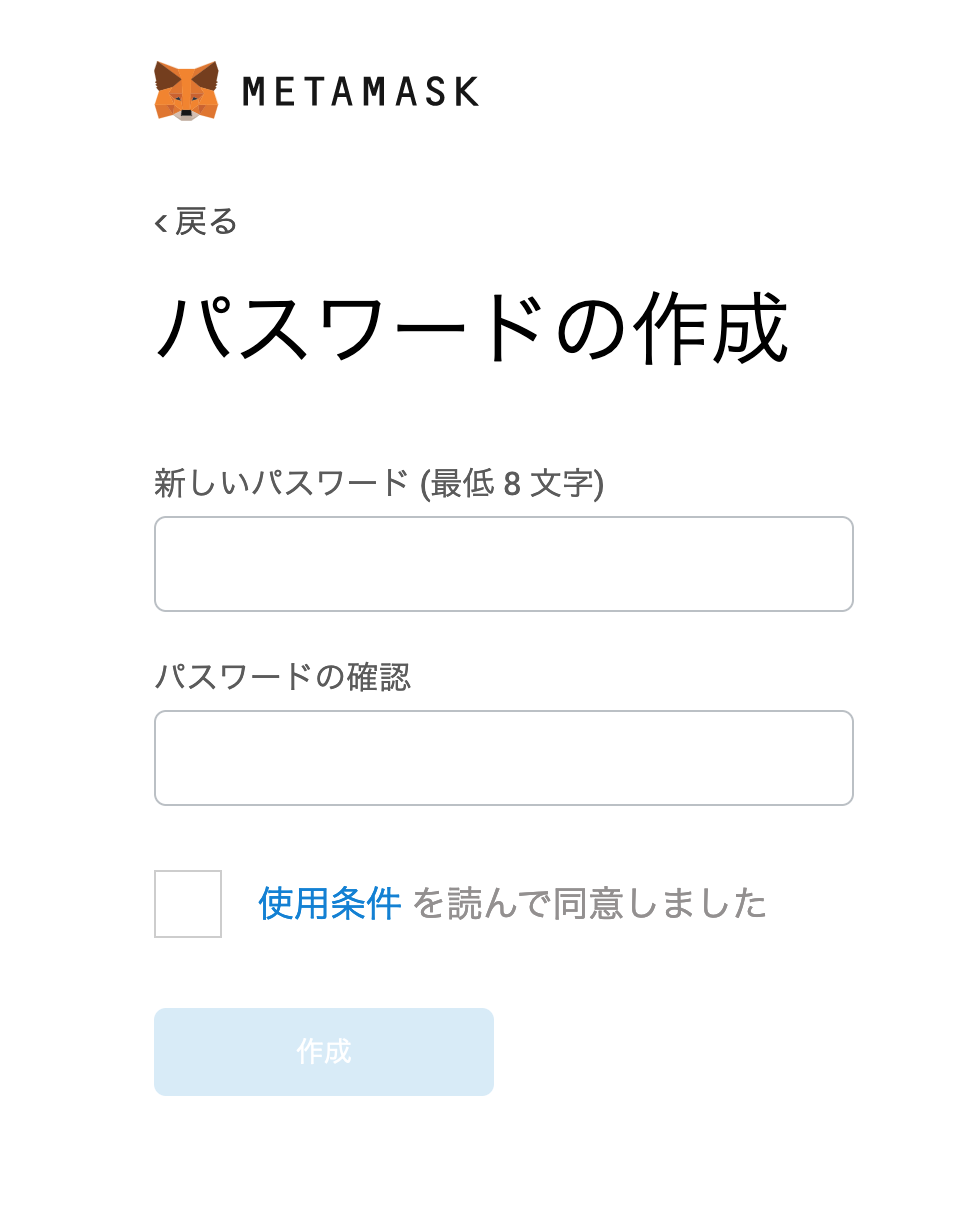
8.ウォレットを安全に使用するための動画が流れます。英語です。
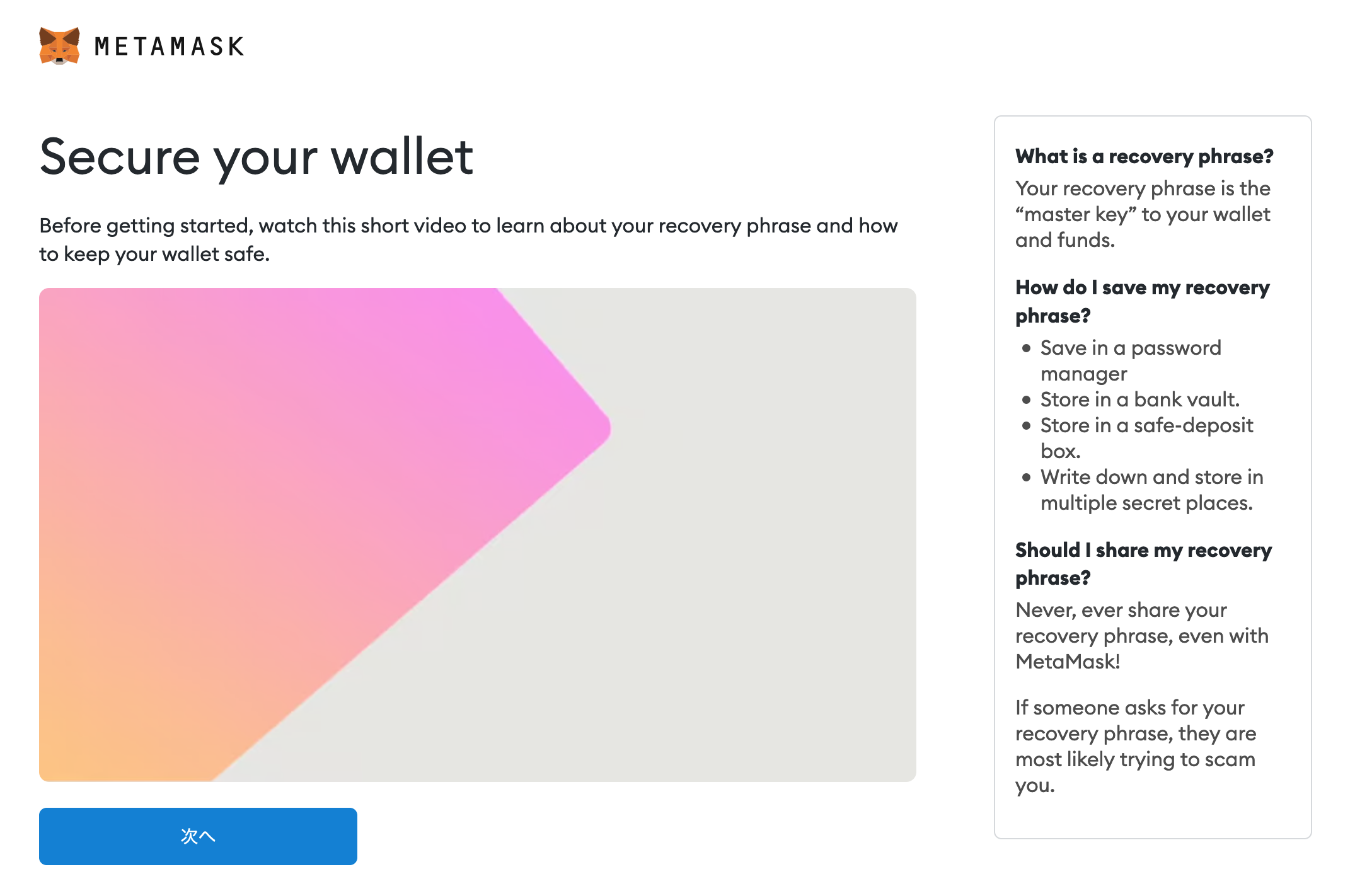
概要(Google翻訳)
ウォレットを守る
始める前に、この短いビデオを見て、リカバリー(回復)フレーズとウォレットを安全に保つ方法について学びましょう。
リカバリーフレーズとは何ですか?
リカバリーフレーズは、ウォレットと資金の「マスターキー」です。
リカバリーフレーズを保存するにはどうすればよいですか?
・パスワードマネージャーに保存
・銀行の金庫室に保管してください。
・貸金庫に保管してください。
・書き留めて、複数の秘密の場所に保管します。
リカバリーフレーズを共有する必要がありますか?
MetaMaskを使用している場合でも、リカバリーフレーズを共有しないでください。 誰かがあなたのリカバリーフレーズを求めた場合、彼らはおそらくあなたを詐欺しようとしています。
確認しましたら次へ。
9.左下の鍵マークをクリックすると、12の秘密のバックアップフレーズが表示されます!バックアップフレーズは英語版Metamaskだとシークレットリカバリーフレーズ、またウォレットシード・ニーモニックフレーズと呼ばれることもあります。
メタマスクに限らずウォレットを復元する際に必要となりますので、必ず!(>人<;)必ず保存して忘れないようにしてください!
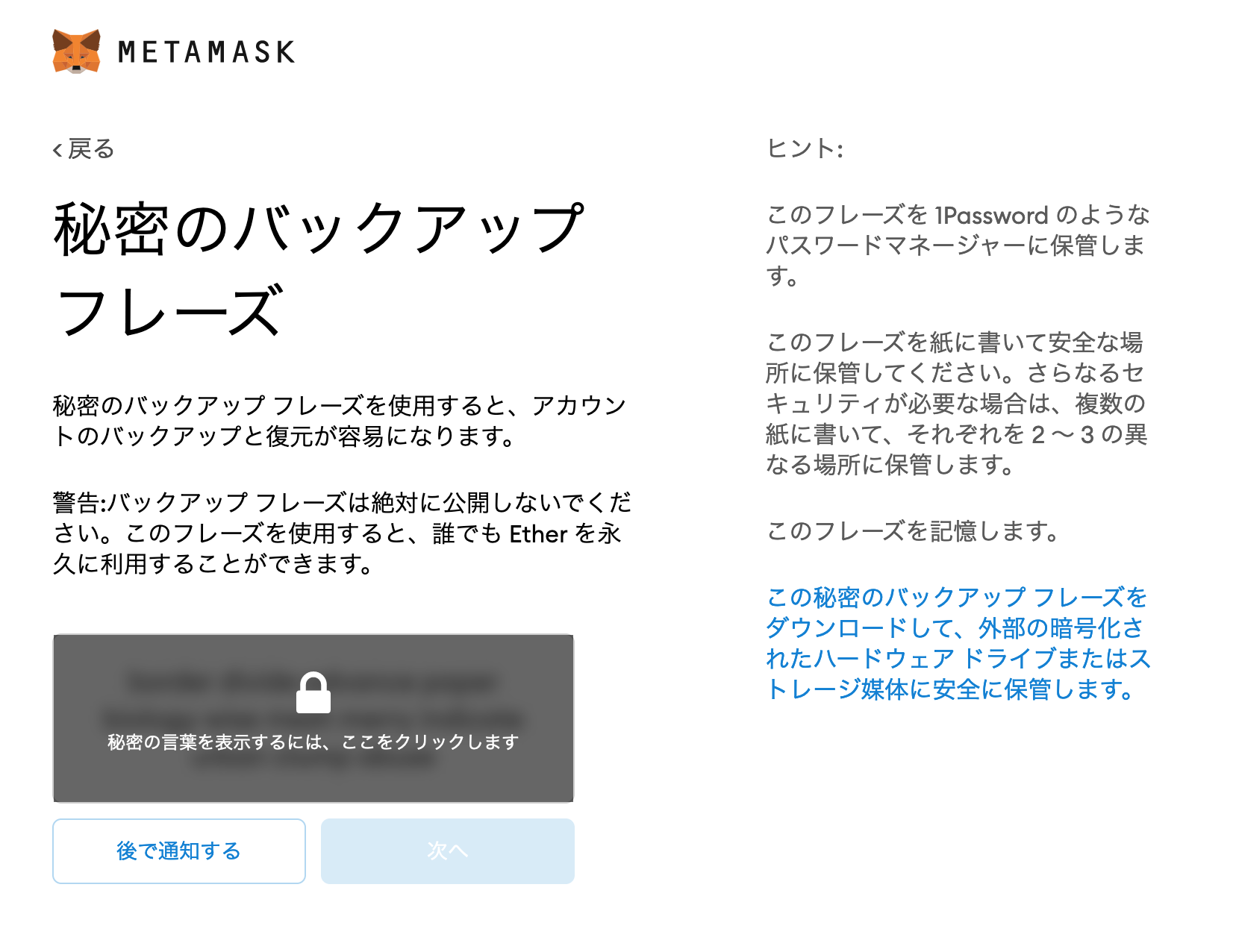
-------------------------------------------------------------------------------------
注意点
12の秘密のバックアップフレーズは必ずメモってください!!
そして基本的には誰にも見せないようにしてください!!
このフレーズを盗まれたときは、ウォレット内のあなたの資産は簡単に盗まれます。
-------------------------------------------------------------------------------------
8.先ほどメモった12のフレーズをボタンを押して順番に並び替えてください!
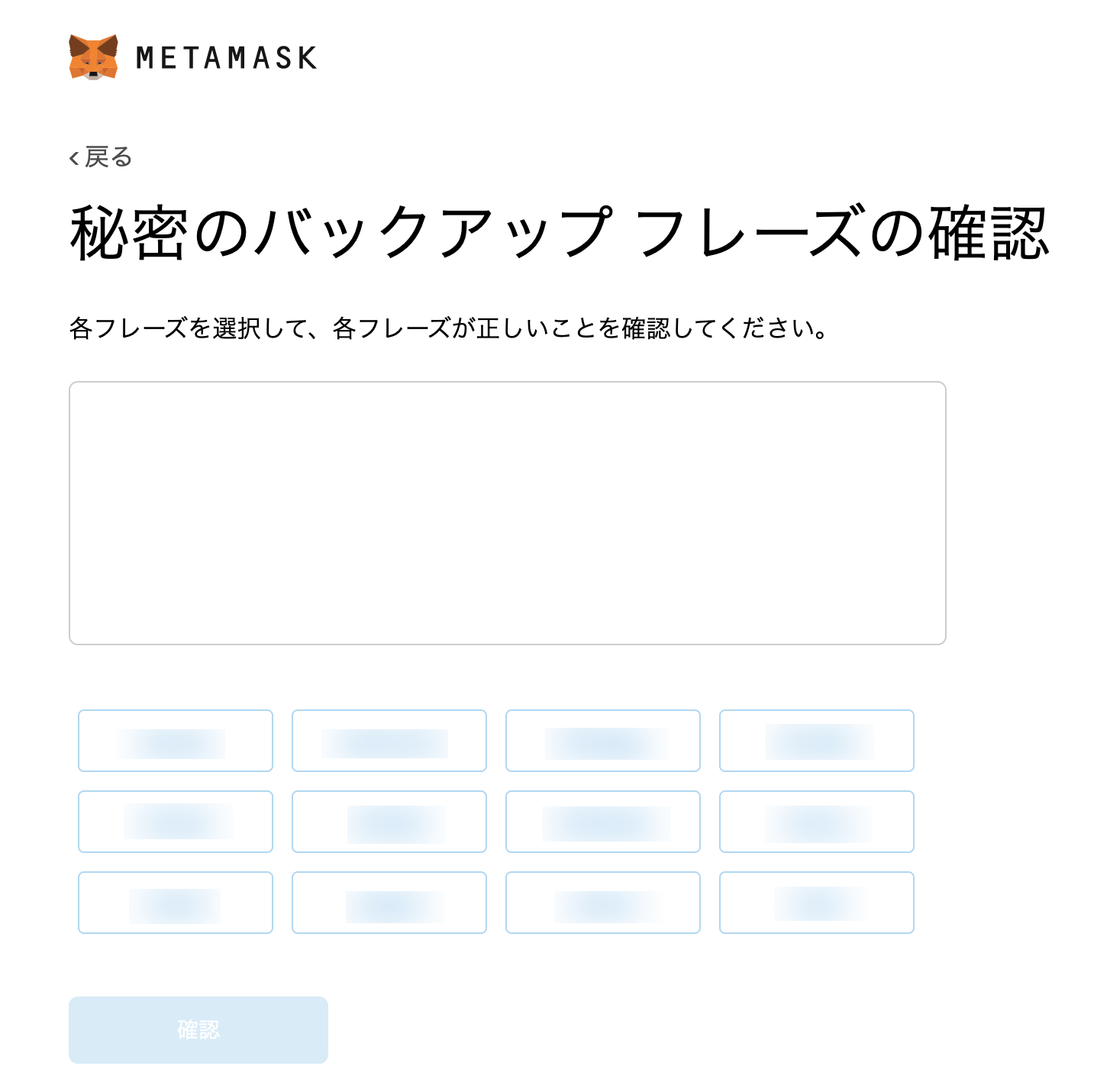
並び替えたら確認を押します。
9.おめでとうございます!登録完了です!「すべて完了」ボタンを押してください!
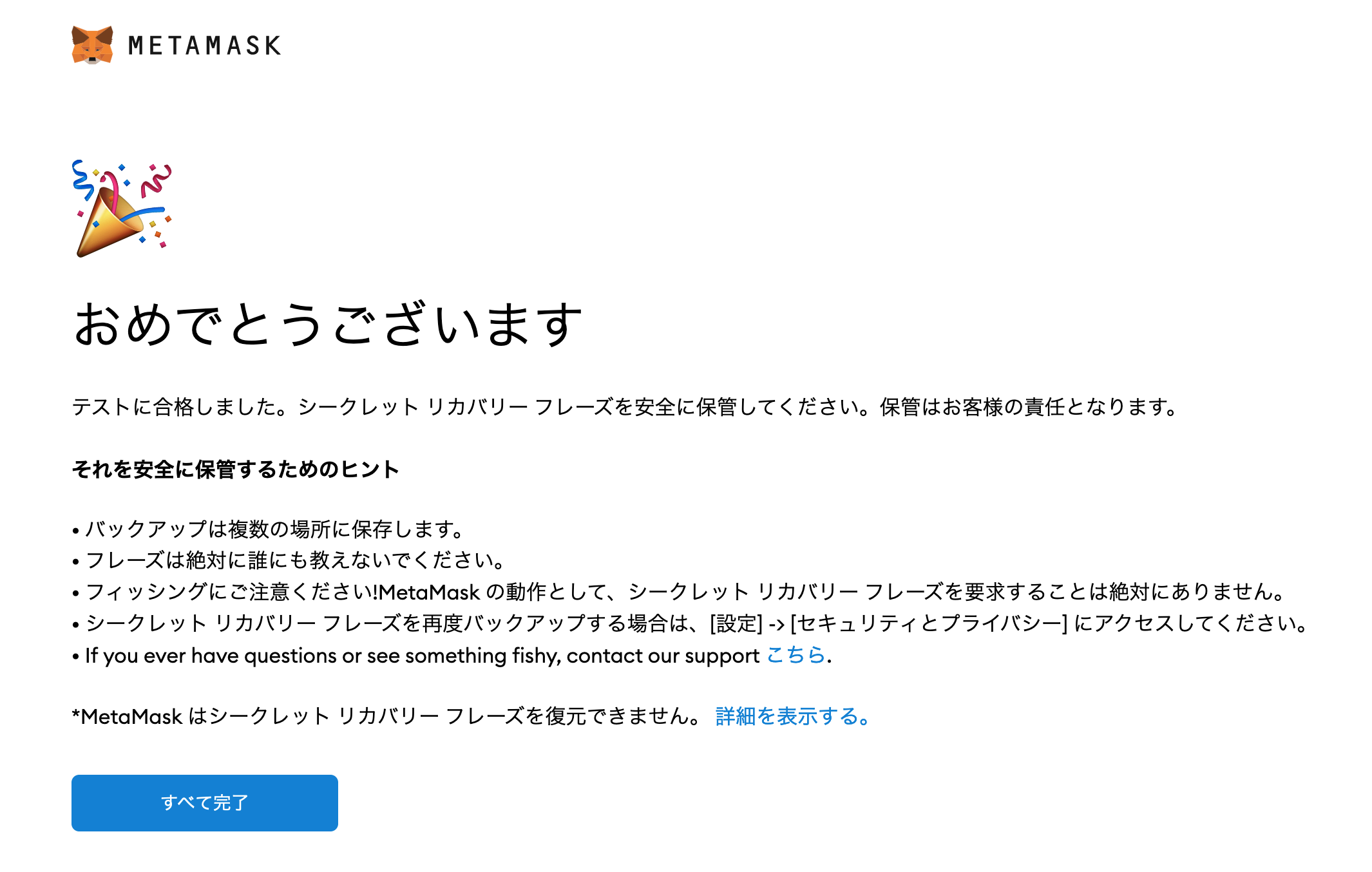
10.ブラウザの右上に狐のMetaMaskマークが表示されています。こちらを押すといつでも簡単にログインできるようになります!Account1となっている部分は好きな名前に変更も可能です。
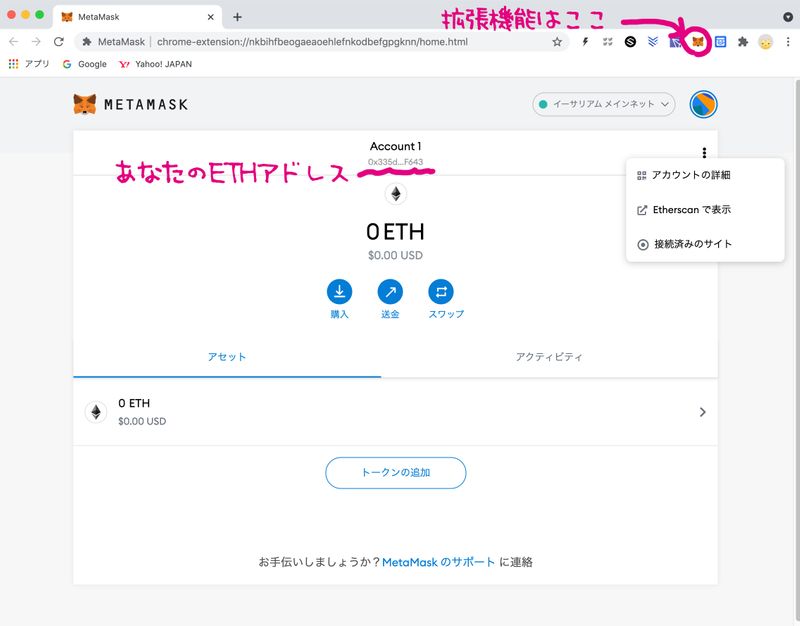
右側にある黒い●が3つ並んだ設定メニューから「アカウントの詳細」という部分をクリックしてみましょう!
11.0xからはじまるあなたのアドレスとQRコードが表示されます。お金を受け取る場合はこのアドレスをコピー(またはQRコードを読み取る)してください。手打ちするとミスるかもしれないので必ずコピーするように!
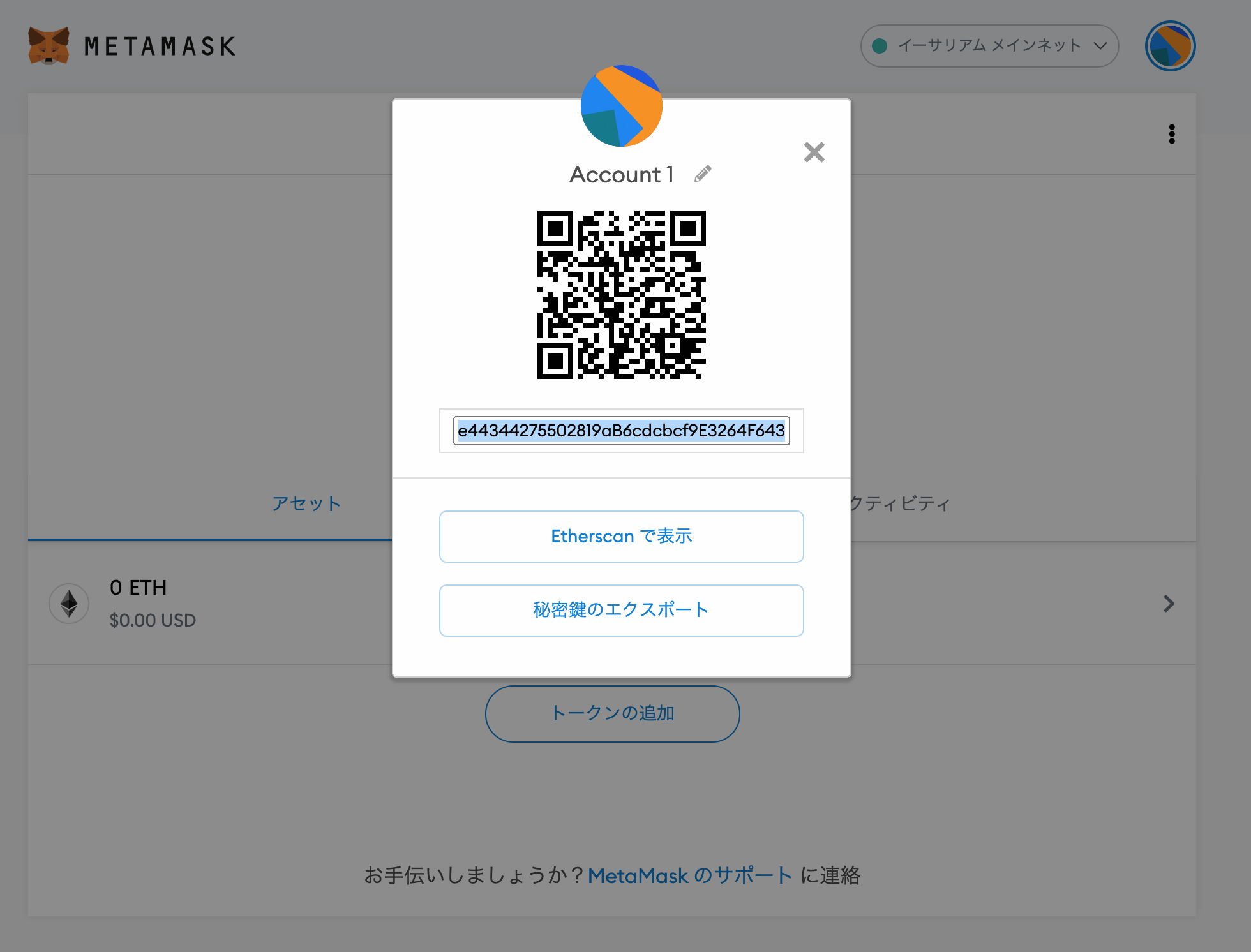
以上でMetaMaskウォレットの新規作成は完了です。

■MetaMaskウォレットのバックアップ
ウォレットのバックアップは必ず行ってください。一般的なスマホなどのアプリのサービスでは運営元に連絡すればパスワードの再発行をすることも可能なこともありますが、管理者不在ですべて個人で管理するMetaMaskのような分散型アプリ(DAPPS)では、あなたが仮にパスワードを紛失したとしたら永遠に同じウォレットにアクセスすることはできません。余談ですがTwitterなどでMetaMaskのサポートを名乗る人がたまにいますが100%詐欺師ですので相手にしてはいけません。
先ほど12の秘密のバックアップフレーズをバックアップ用に必ずメモするように言いましたが、他にもウォレットをバックアップし、いざというとき復元・インポートする方法があります!それが「秘密鍵(Secret Key)」を使う方法です!
-------------------------------------------------------------------------------------
メタマスクに限らずウォレット作成の際は必ず秘密鍵もメモしましょう!
-------------------------------------------------------------------------------------
1.アカウントの詳細画面で秘密鍵のエクスポートを選択
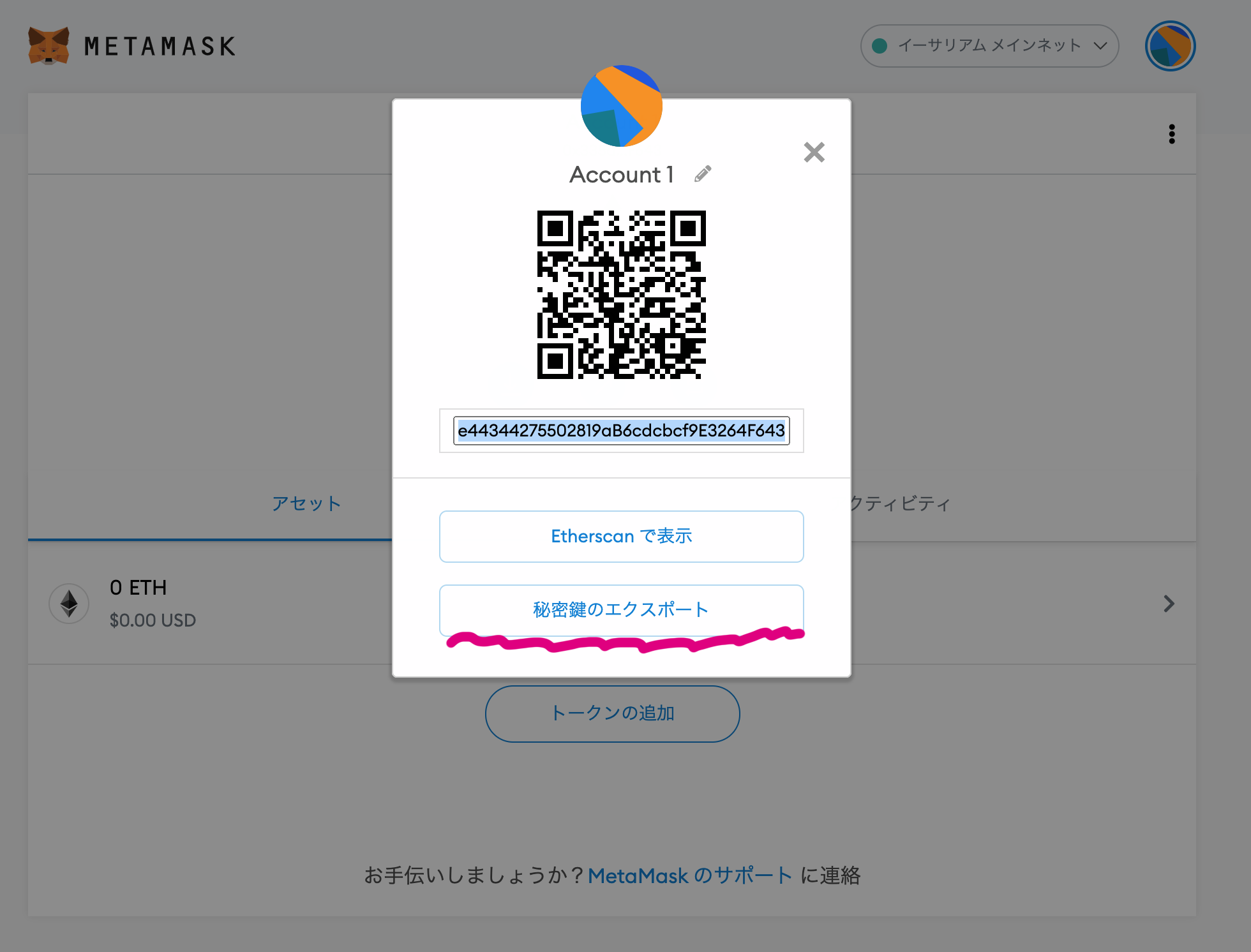
2.先ほど設定したパスワードを入力します!
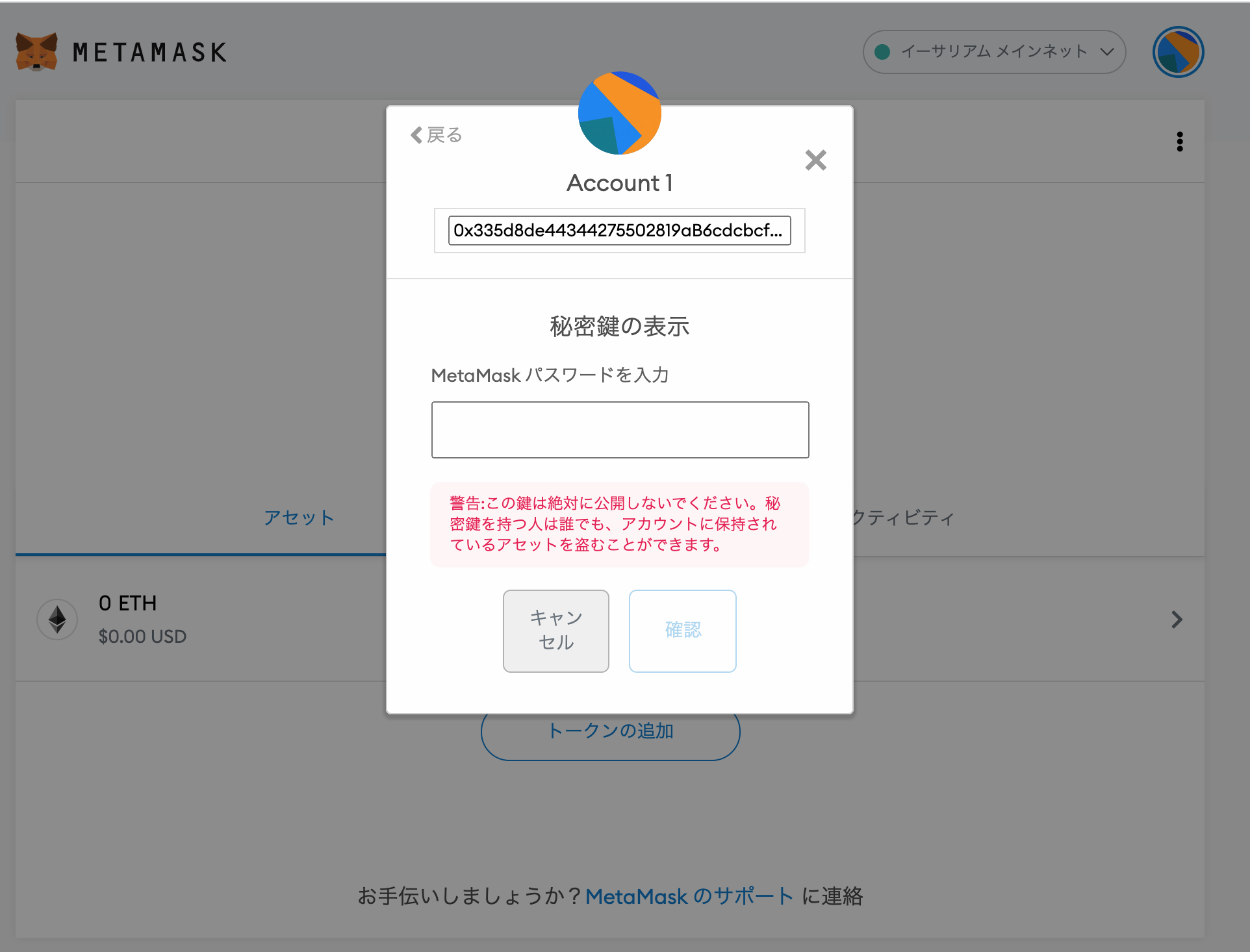
3.秘密鍵が表示されるので必ずメモしてください。
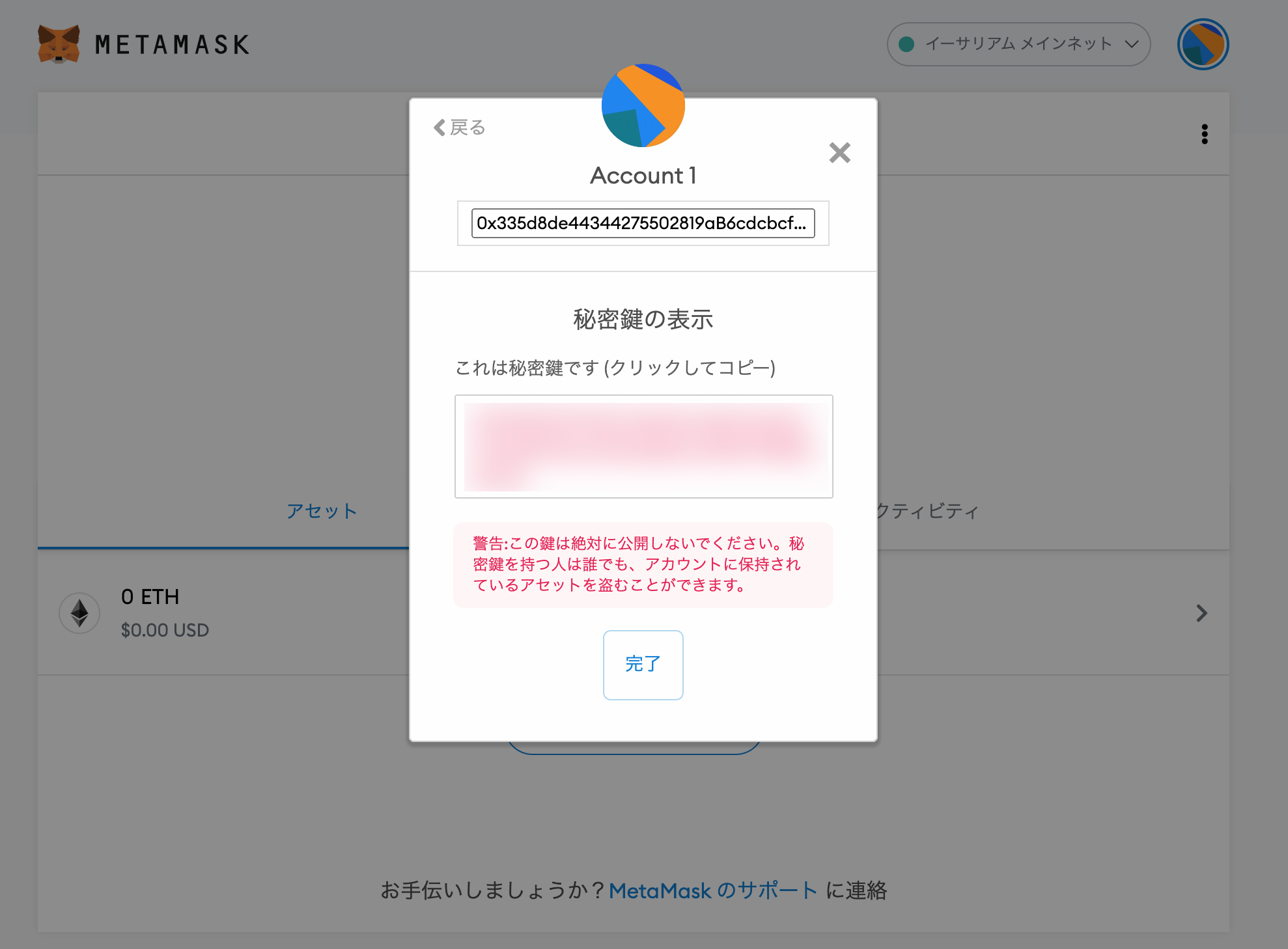
-------------------------------------------------------------------------------------
赤字で秘密鍵が表示されます!秘密のバックアップフレーズ同様必ずメモして他の人には基本的に見せないようにしてください!あなたの秘密鍵を聞いてくるやつは100%詐欺師です!絶対に教えないように!
-------------------------------------------------------------------------------------
これでメタマスクのバックアップは終了です!

■MetaMaskに既存ウォレットをインポート
「12のシークレットリカバリーフレーズ」「秘密鍵」をメモしましたが、これを入力することで例えばMyETHWalletなど他のクラウドウォレットや、アプリのTrustWalletだったりSafePalだったり、日本のTokenPocketやGo!Walletなどの他のウォレットで作成したウォレットをMetamaskにインポートしたり、逆にMetaMaskで作成したウォレットをそのほかのウォレットにインポートしたりすることが可能となります!
ではMetamaskに既存のウォレットをインポートする方法をみてみましょう!
●秘密鍵でインポートする方法
1.一番右上の「アカウント」から「アカウントのインポート」を選択。
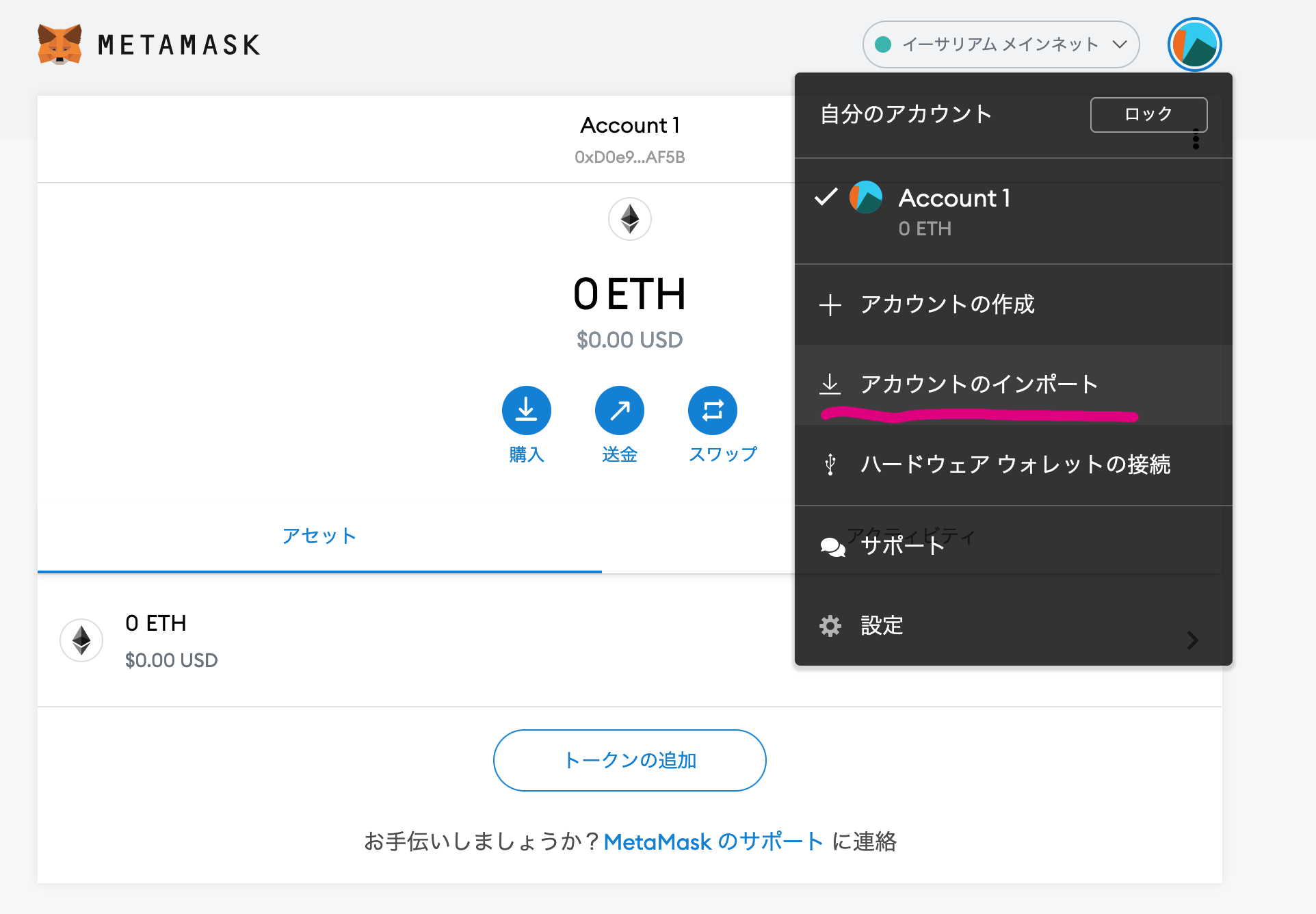
2.インポート方法を選択。「秘密鍵」かJSONファイルを選択できます。
ここでは「秘密鍵」で説明いたします。
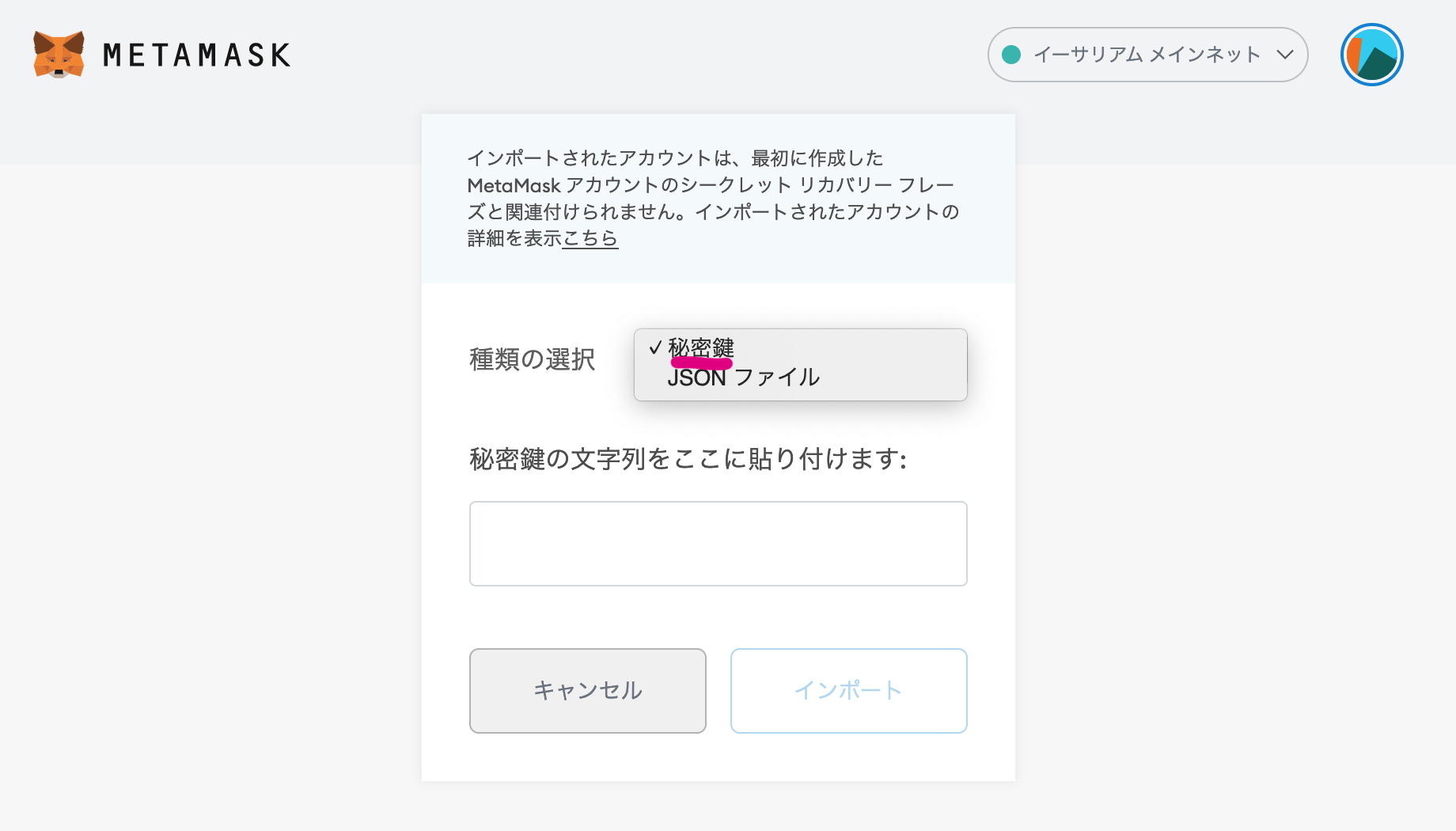
先ほどMetaMaskのバックアップ項目で表示した秘密鍵をコピーしペースト。
その後完了ボタンを押すとインポートされます。以上で完了です。
●JSONファイル(Keystoreファイル)でインポートする方法
JSONファイルについても簡単に説明いたします。
JSONファイル(Keystore File)
ある決められたフォーマットのテキストファイル。
情報に名前(キー)をつけ、階層構造で記述できる。
デスクトップなどにファイルを保存しそれを読み込む形式となります。
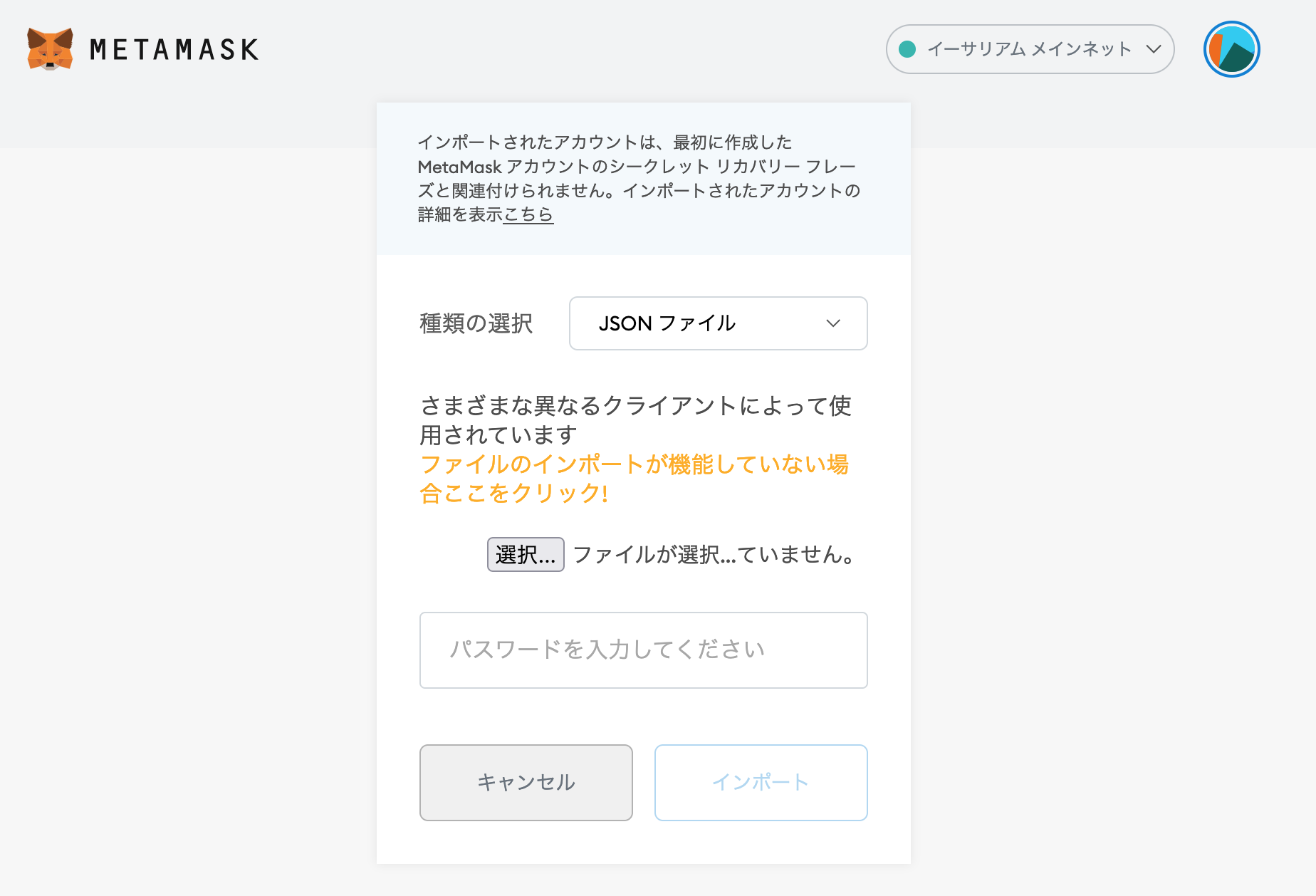
私も以前MEW(MyETHWallet)で作成した際にJSONファイルを作成しました。下記のような感じのファイルを読み込みます。

ちょっとプロ向け感ありますね。
●秘密のバックアップフレーズでインポートする方法
上記でアカウントをインポートしようとした時に気づいたかもしれませんが、現在のMetaMaskではウォレットにログインしている場合、なぜか秘密鍵かJSONファイルからしか他のウォレットをインポートできません(笑)。これけっこう困るポイントで落とし穴です。実際私も困惑しました。
では解説いたしますがその前に注意点として、この方法でMetamaskにウォレットをインポートする場合、インポート(追加)というより新規に復元という形になり、既存のウォレットではなく新しいウォレットを上書きする形(これまでのウォレットは消える)になります。すでにMetamaskウォレットとして使用している場合はバックアップをしっかりとっておいてください。
1.アカウント右上のロックから一度ログアウトする。
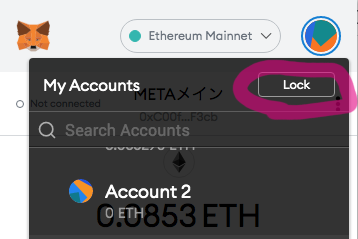
2.ログイン画面で下の「シークレット リカバリー フレーズを使用してインポートする」を選択。新規にウォレットを作成し復元という形になります。

3.ウォレット シークレット リカバリー フレーズに12のフレーズを入力し、新規ウォレット扱いになるので新しいパスワードを設定してください。
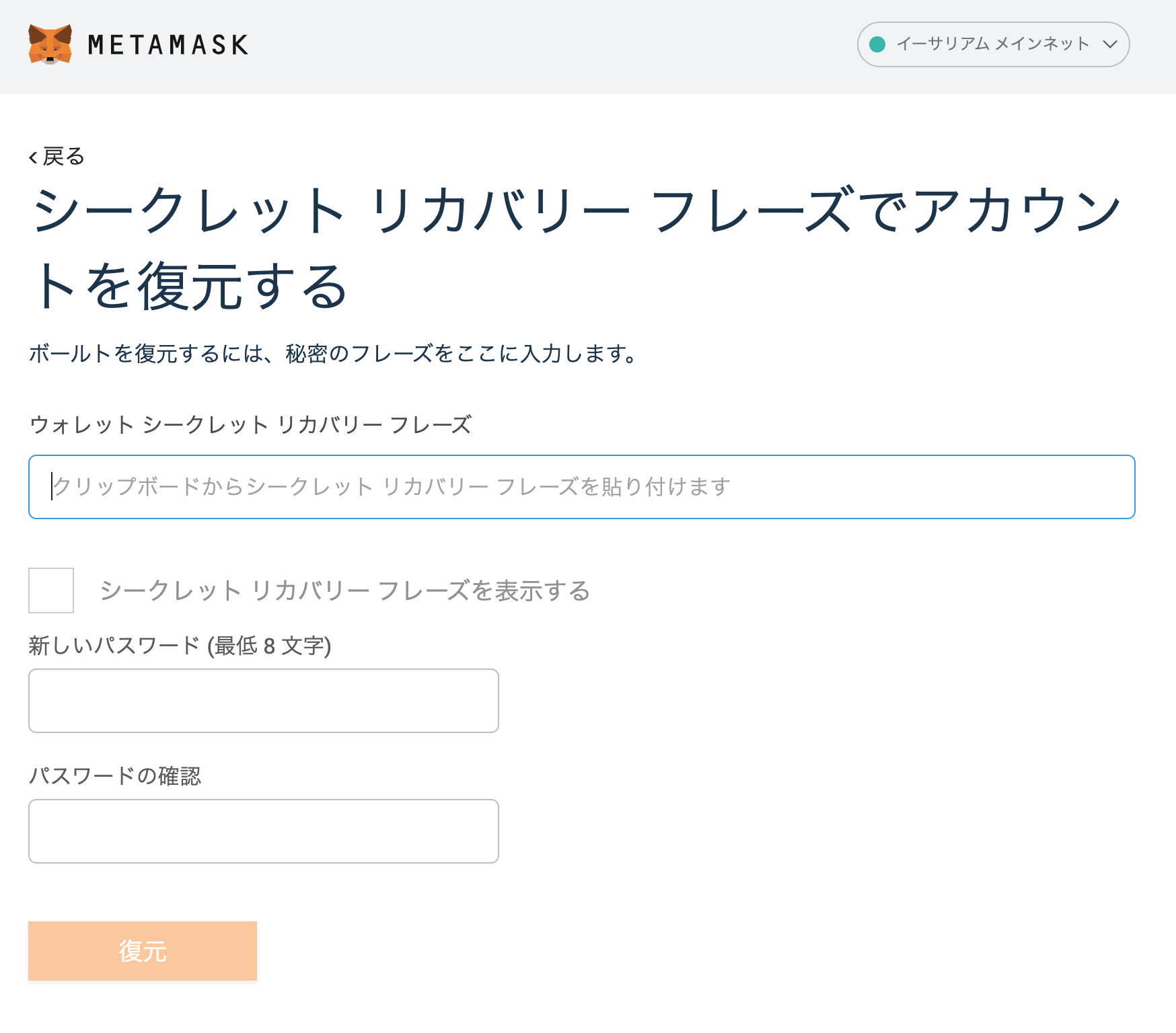
最後に復元を押せば完了です。何度もいいますが新規ウォレット扱いになるので注意してください。

■通貨の送受信(Transaction)にはガス代が必要
通貨を送金する一連の流れのことをTransaction といいます。今回はじめてウォレットを作成する方もいるかもしれませんが、ETH系列をはじめ通貨を送受信する場合、ガス代が必ず必要になります(ETH系の場合はETHが必要)。手数料のようなものです。そして記事執筆時点ではETH高騰のためそのガス代がけっこう高いです。
●イーサリアムのガス代(送金手数料)について
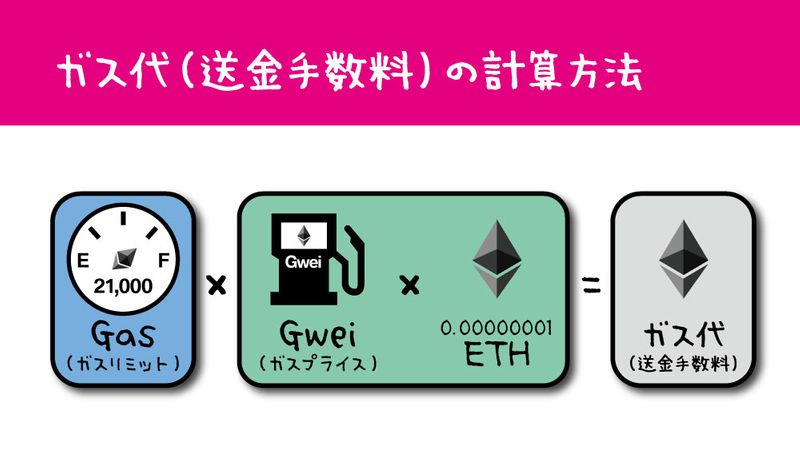
ガス代(送金手数料)は「ガスリミット」「ガスプライス」という二つの要素で金額が決められます。
[Gas]ガスリミット
ガスリミットとはトランザクションに使用するガスの最大値のことで単位は「Gas」です。イーサリアムの送金をはじめ、ほとんどのトランザクションは21,000Gasで実行されるため基本的には21,000から変更する必要はありません。この値を下回ると取引が承認されるのが遅くなったり、または承認されなかったりします。ほとんどのDAPPSは制限を初期設定してくれており、必要最低限しか使われないため、余分に払った場合は払い戻しが行われます。
[Gwei]ガスプライス
ガスプライスとは1Gas当たりの値段のことで「Gwei(=ギガウェイ)」というマイナーに支払うための単位で表されます。1Gwei=0.000000001ETHです。ガス価格(Gwei)はトランザクションの混み具合によって変わり、ガス価格(Gwei)を上げることで承認が優先され早くなります。
上記の点を踏まえてイーサリアムの送金手数料は以下のような計算式となります。
Gas(ガスリミット)×Gwei(ガスプライス)×0.000000001ETH
=送金手数料(ETH)
ガス代についての詳細はこちらをご覧ください。↓(リライトした最新版です)
現在のガス代はこちら↓
現在のガス代を知りたい方はこちら↓

■MetaMaskでETHを受信してみよう!
まず最初は取引所からETHをMetaMaskに送るのが一般的かと思いますので、その方法を解説いたします。bitbankを例にとって説明いたします。
1.アカウントページへ行き出金からイーサリアム(ETH)の出金を選択。
ちなみに海外取引所の場合、出金は「Withdraw」、入金は「Deposit」です。
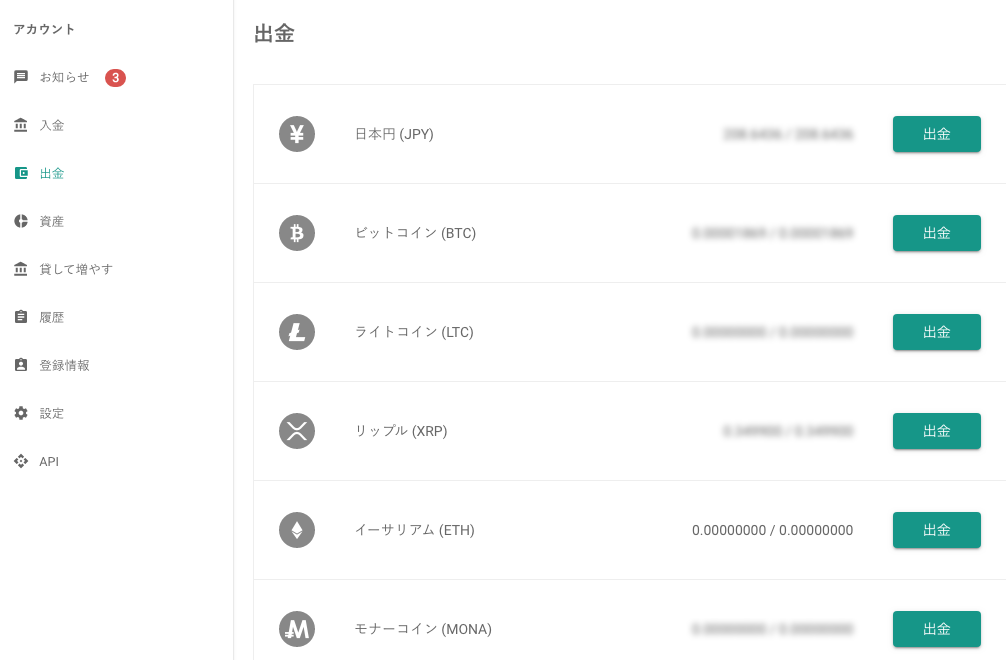
2.アドレスを入力し(bitbankの場合は先にアドレスを追加してから読み込み)、出金する数量を入力、また手数料(2021年6月現在:bitbankの場合は0.005ETH)も必要となります。引き出し内容を確認してからOKを押してください。2段階認証や登録のアドレス、電話番号に認証コードが送られますので入力してあっていましたら出金となります。
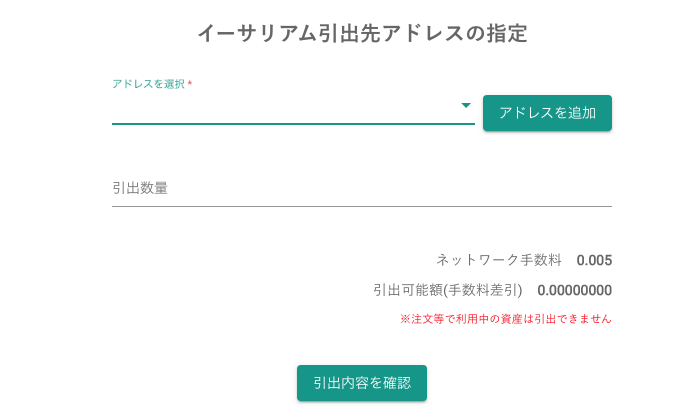
取引所からMetamaskウォレットに届けられる時間は、一度取引所を経由する関係上、個人間取引に比べ遅くなります。取引所によっては1〜2日かかるところもあるので、急ぎで資金が必要な方は前もって早めにご送付ください。

MetaMaskでETHを送金してみよう!
1.では次にETHの送金方法を解説します!Chromeの右上にあるMetaMaskマークをクリックして「送金(Send)」を押してください!
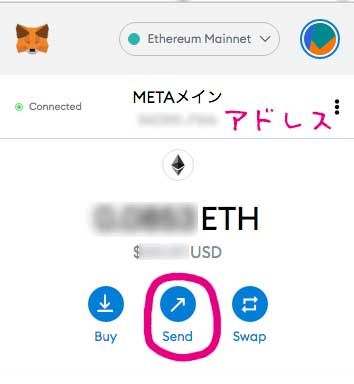
2.空欄に送金するアドレスを入力するか、またはカメラでQRコードを読み取らせてください!(カメラの使用設定が必要です。)

3.送金先アドレスを入力すると下のような画面になります。現在のETH残高、送金金額、ガス代とも呼ばれるトランザクション・フィー(送金手数料)が表示されSlow(遅い)、Average(普通)、Fast(速い)の3段階があり、速くなるにつれて手数料は高くなります!
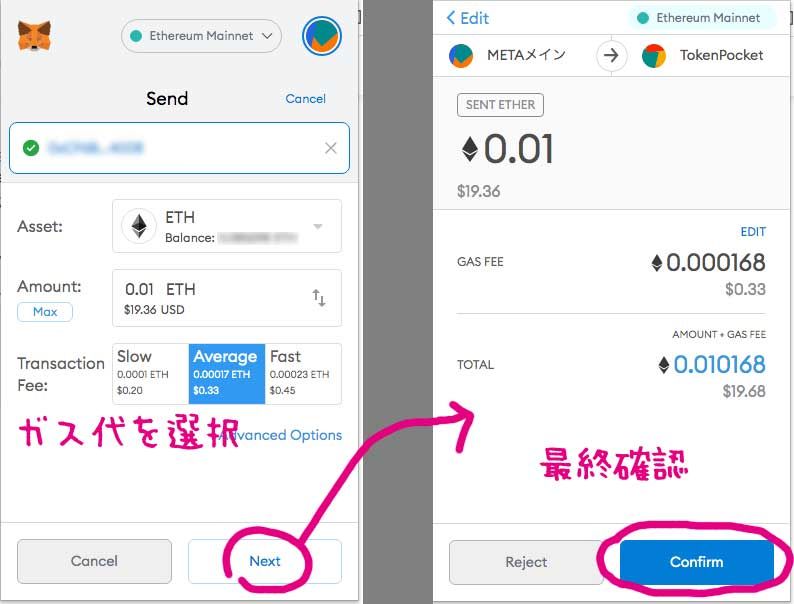
次へを押すと送金手数料と送金金額の合計が表示されます。「確認」ボタンを押すと送金が開始されます!いざという時のためにガス代が安い時にテストしとくことをお勧めします!

■トランザクションが詰まった時の対処法!
トランザクションつまりとはETHの送金やスマートコントラクトを呼び出す際に処理は進んでいるもののPending(保留中)になったまま送金できなくなってしまう状態のことです。主に自分が安く済まそうとガス代を低く設定しすぎたり、もしくはトランザクションが急激に混んでしまったりした際に起きます。一度詰まってしまうと後の処理もすべて詰まってしまいますので適切な対処が必要となります。ガス代が高騰して久しいですが、あまりケチると結局追加でガス代が必要になってしまうことになるので適切なガス代を設定しましょう。
MetaMaskで送金詰まりが起きた場合、2種類の対処法があります。
1.Speed Up
ガス代を上げて早めに承認してもらえるようにする方法です。通常と同じく3段階の設定がある他、Advancedを選択すれば自分でGas・Gweiを好きな値に設定可能です。
2.キャンセルする
トランザクション自体をキャンセルします。キャンセルの場合でもガス代はかかるのでご注意ください。またキャンセルには数分かかります。またキャンセルしても先にトランザクションが通ってしまう可能性もあります。
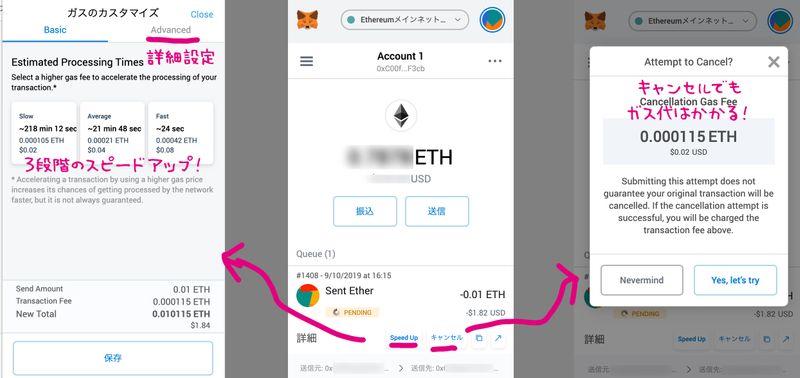
ちなみに参考画像に関してはわざとトランザクションを詰まらせた時のものです。こちらの画像に関してだけ2019年のものとなっております。当時からETHの金額が10倍近く上がっているので今回はわざと詰まらせられませんでした‥。ご了承ください。

■ALISからMetaMaskにALISトークンを送付。
せっかくのALIS記事なのでALISトークンを試しにMetaMaskに送金してみます!
1.まずはMetaMaskにALISトークンを表示!
MetaMaskには自分で通貨を追加しないと表示されないので、まずALISトークンをウォレットに追加する必要があります。OptionsからExpand Viewを選択し、下のような画面になるので「トークンを追加」ボタンを押してください。
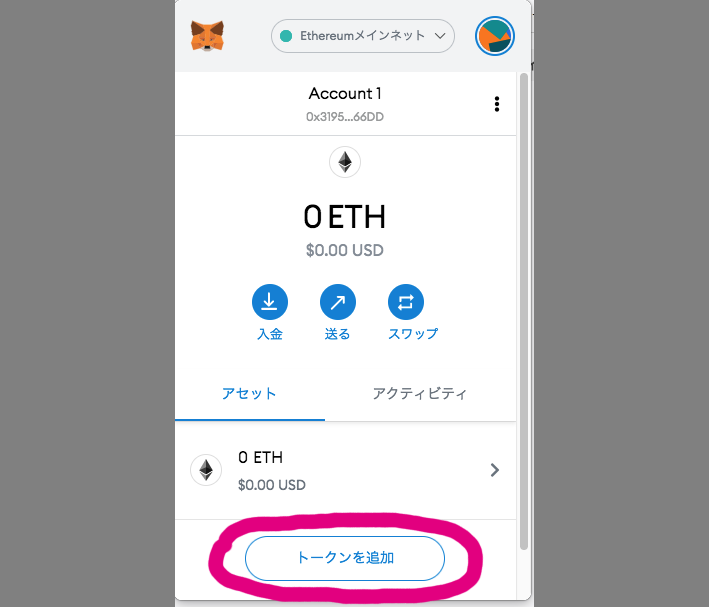
トークンを追加の画面では検索とカスタムトークンが選べますが、カスタムトークンを選択し、下記の情報を入力してください。
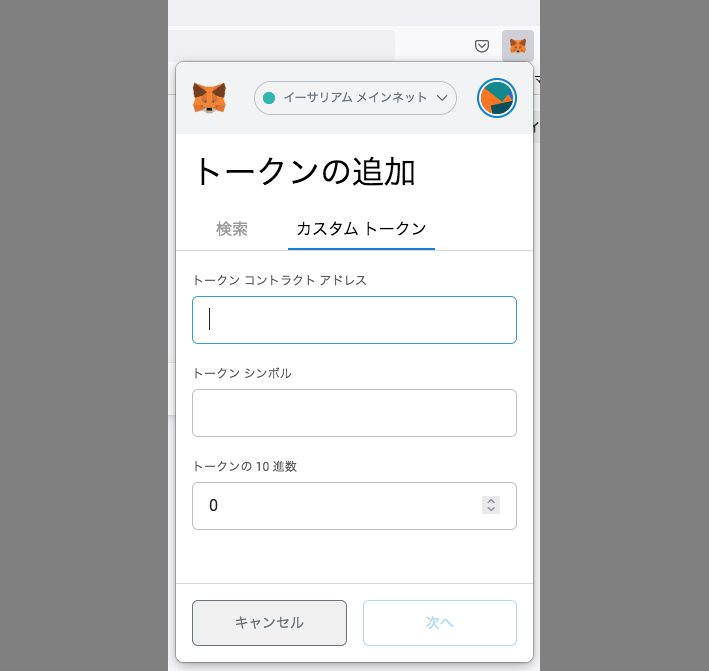
トークン コントラクト アドレス
0xea610b1153477720748dc13ed378003941d84fabトークンシンボル
ALIS少数点桁数(Decimals)
18
コントラクトアドレスさえ入れれば他の2つは自動で表示されるかと思います。
ちなみに上記の情報はEtherscanで検索すると出てきます。ALISトークン以外でもトークンを追加したい時はご利用ください。

早速ALISトークンを送ってみよう!
1.まずはマイメニューのウォレットをクリックし、MetaMaskにログインします。2回ほどALISとウォレット繋いでいいか?という確認が入るのでOKを押す。
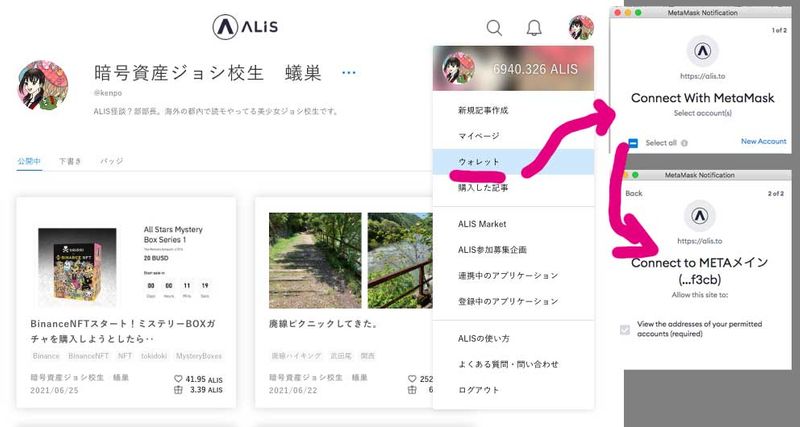
2.次に出金したいアドレスと、出金したい数量を入力します。Metamaskのアドレスをコピーして入力してください。手数料として20ALISがかかります。できましたら出金内容を確認するボタンを押して確認画面に移ります。
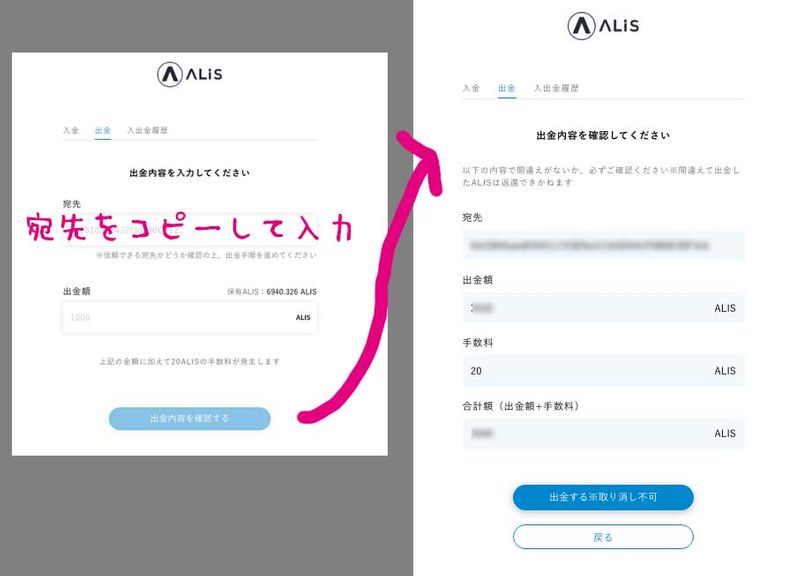
確認ができましたら「出金する(取り消し不可)」ボタンを押してください。
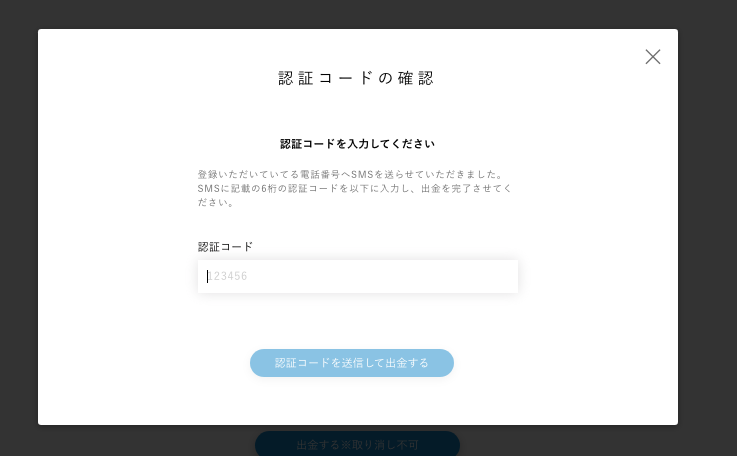
ALISに登録してあるSMSに認証コードが届くので入力してボタンを押せば出金完了です。ていうかガス代かからないんですね‥。めちゃくちゃ良心的ですねALIS。
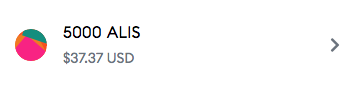
だいたい2-3分ほどで私の場合は着金いたしました!以前MetaMask記事を書いた時もこの内容は書いたのですが、あの時よりめちゃくちゃガス代高くなったのに即送ってくれるのは高感度大です。

■トークンスワップの使い方
トークンスワップ機能は2020年10月に新しくできた機能です。UNISWAPなどにアクセスしなくても、MetaMaskが自動で各人気DEX(分散型取引所)のアグリゲーターとなり、取引における最良な交換レートを提供します。MetaMaskが対応するDEXには、Uniswap、Kyber、1inch.exchange、Airswap、0x API、dex.ag、Paraswap、Totle、およびいくつかのプライベートマーケットメーカーが含まれるそうです。便利ですね。
1.SWAPボタンを押して交換したいペアを選ぶ。
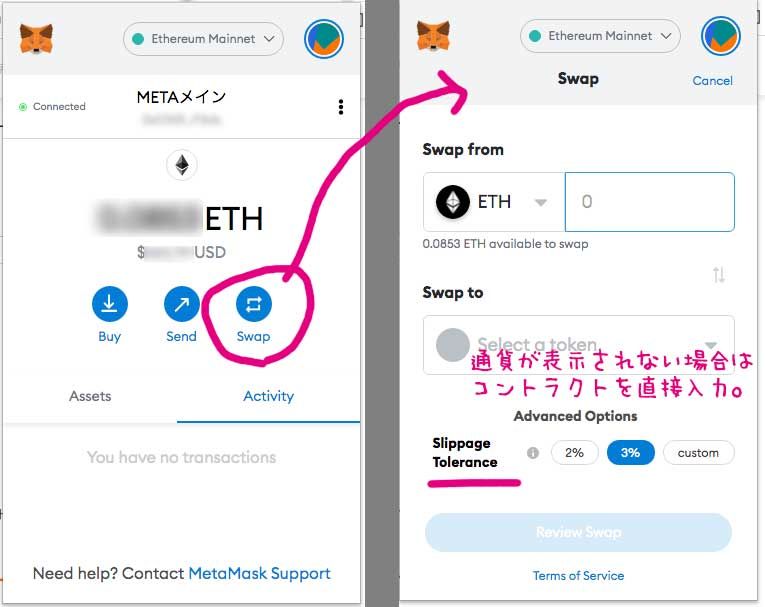
この時もともとデフォルトで登録してある通貨はあまりないので、直接コントラクトを入力することになるのがほとんどかと思います。コントラクトはEtherscanや各通貨の公式ページから探してください。その際にEtherscanに同名で誤った情報を載せたスキャム(詐欺)があることがあるのでご注意ください。
2.今回はALISトークンをETHに交換(スワップ)いたします。トークンの画面から直接SWAPボタンを押すとスムーズに進みます。review Swapを押すとMetaMaskが各サイトをチェックして最適な価格を提示してくれます。MetaMaskの手数料もとられますのでご注意!
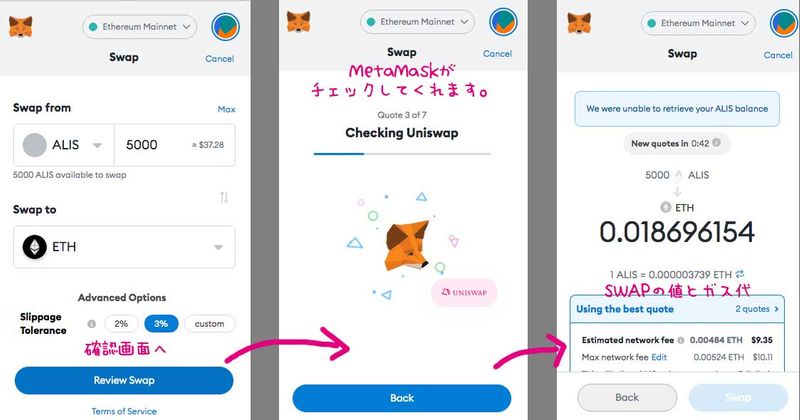
最終的にSWAP後の数量とガス代を提示してくれるのでOKでしたらSWAPボタンをおしてトランザクションを完了させてください。やっぱガス代高いな‥。
3.SWAPボタンを押すとトランザクションが自動でスタートします。通貨の送金時やUNISWAPなどのようにガス代の設定はなしで自動で進行します。
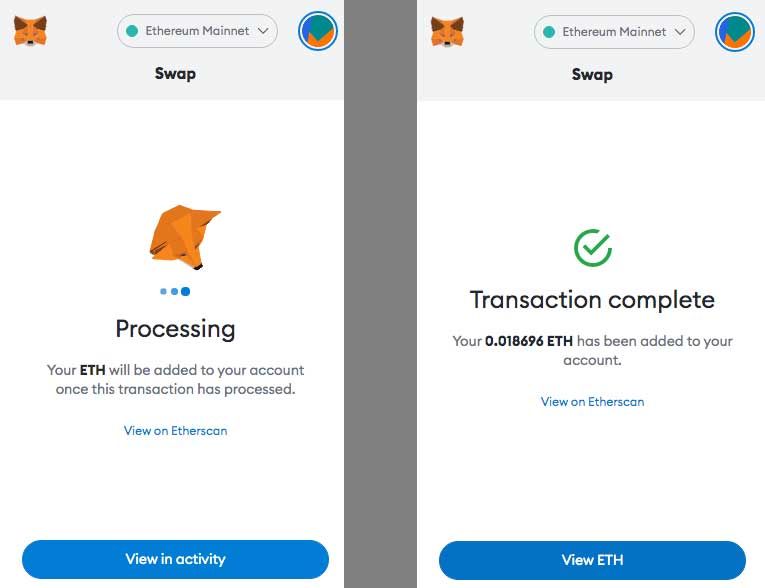
以上でSWAPは完了です。

■ETH以外のネットワークの追加方法
Metamaskはもともとイーサリアムとそのチェーンに関わるアルトコイン用のウォレットですが、ネットワークを追加することにより、他チェーンの暗号資産のウォレットとして使用することも可能です。例えばBSC(BinanceSmartChain)を追加してPancakeswapにアクセスしたりなど、とても便利です。
1.アカウントから設定を選択し、下から2番目のネットワークへ移動する。
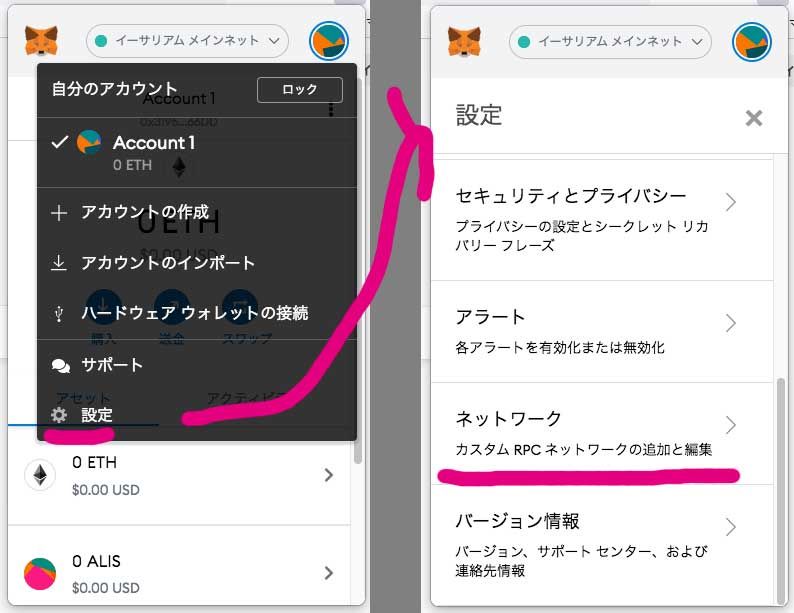
2.「ネットワークの追加」ボタンを押し、5つの空欄のある画面に移動する。
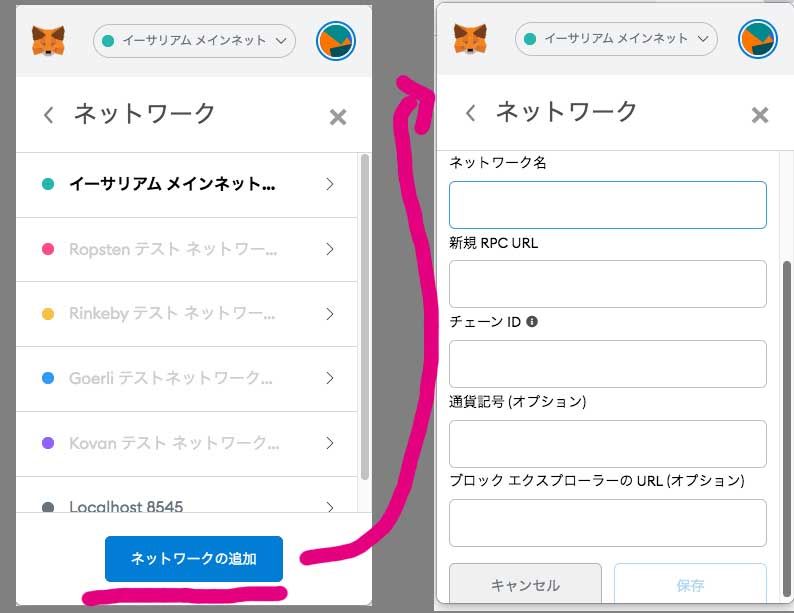
この5つの部分に各チェーン指定の項目を入力し、保存を押せばネットワークが追加されます。下記にネットワーク設定を記載していますので参考にしてください。
●BSC(Binance Smart Chain)
ネットワーク名 Smart Chain
新しいRPC URL https://bsc-dataseed.binance.org/
チェーンID 56
シンボル BNB
ブロックエクスプローラーURL https://bscscan.com
●MATIC Network(Polygon)
ネットワーク名 Matic mainnet
新しいRPC URL https://rpc-mainnet.matic.network
チェーンID 137
シンボル MATIC
ブロックエクスプローラーURL https://explorer.matic.network/
●Fantom Opera Mainnet
ネットワーク名 Fantom Opera Mainnet
新しいRPC URL https://rpcapi.fantom.network/
チェーンID 250
シンボル FTM
ブロックエクスプローラーURL https://ftmscan.com/
●Heco(Houbi Eco Chain)
ネットワーク名 heco-mainnet
新しいRPC URL https://http-mainnet-node.huobichain.com
チェーンID 128
シンボル HT
ブロックエクスプローラーURL https://hecoinfo.com
●xDai
ネットワーク名 xDai
新しいRPC URL https://rpc.xdaichain.com/
チェーンID 0x64
シンボル xDai
ブロックエクスプローラーURL https://blockscout.com/xdai/mainnet/
●Avalanche C-Chain
ネットワーク名 Avalanche C-Chain
新しいRPC URL https://api.avax.network/ext/bc/C/rpc
チェーンID 0xa86a
シンボル AVAX
ブロックエクスプローラーURL https://cchain.explorer.avax.network/
●KuCoin Community Chain (KCC)
ネットワーク名 KCC-MAINNET
新しいRPC URL https://rpc-mainnet.kcc.network
チェーンID 321
シンボル KCS
ブロックエクスプローラーURL https://explorer.kcc.io/en
他にもまた新たにわかりましたら追記いたします。

以上です。とても長いですが現時点でんの基本的な操作はだいたい説明できたかと思います。また新たな項目が増えましたら追記していきます。
あわせて読みたい!
投稿者の人気記事


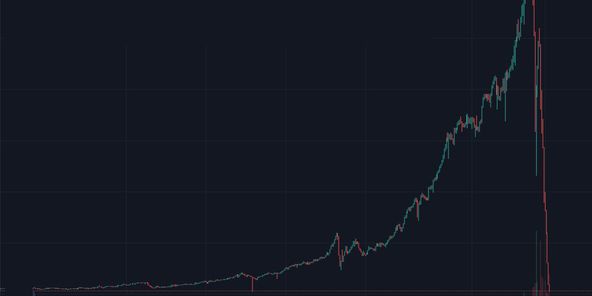

ジョークコインとして出発したDogecoin(ドージコイン)の誕生から現在まで。注目される非証券性🐶

Uniswap(ユニスワップ)で$ALISのイールドファーミング(流動性提供)してみた

NFT解体新書・デジタルデータをNFTで販売するときのすべて【実証実験・共有レポート】

Bitcoin史 〜0.00076ドルから6万ドルへの歩み〜

【DeFi】複利でトークンを運用してくれるサイト

コインチェックに上場が決まったEnjin Coin(エンジンコイン)コインを解説

2021年1月以降バイナンスに上場した銘柄を140文字以内でざっくりレビュー(Twitter向け情報まとめ)

Polygon(Matic)で、よく使うサイト(DeFi,Dapps)をまとめてみた

【第8回】あの仮想通貨はいま「テレグラム-TON/Gram」

CoinList(コインリスト)の登録方法

UNISWAPでALISをETHに交換してみた
